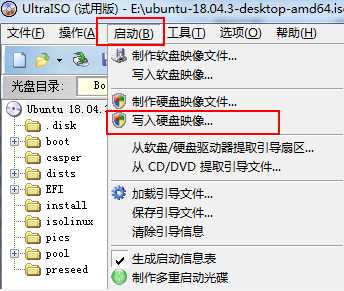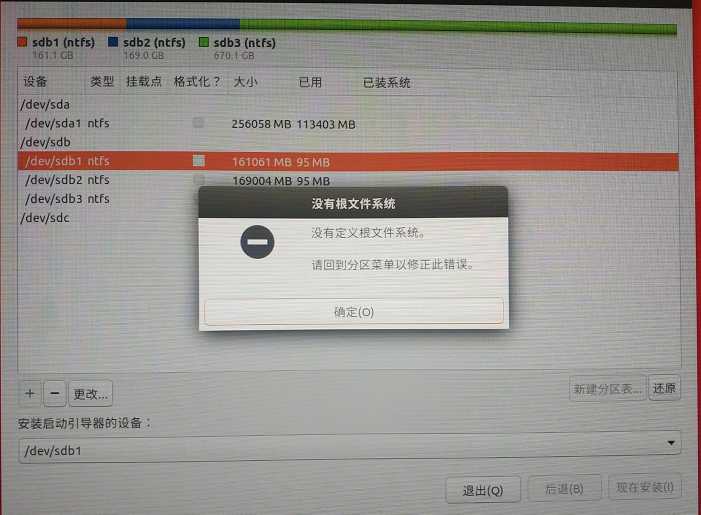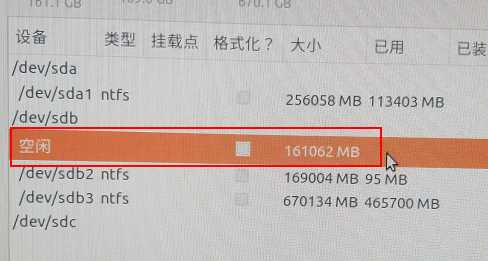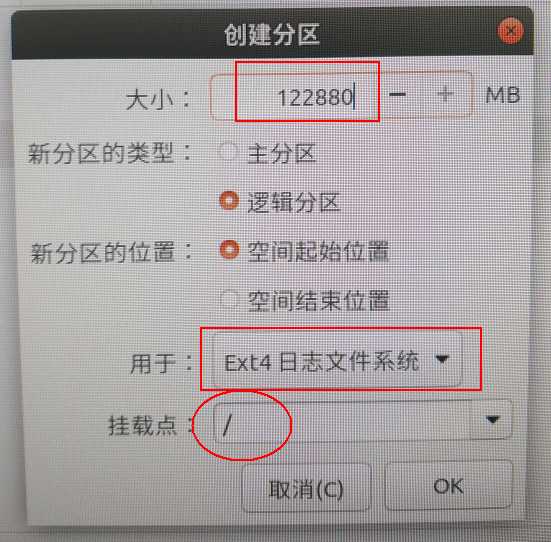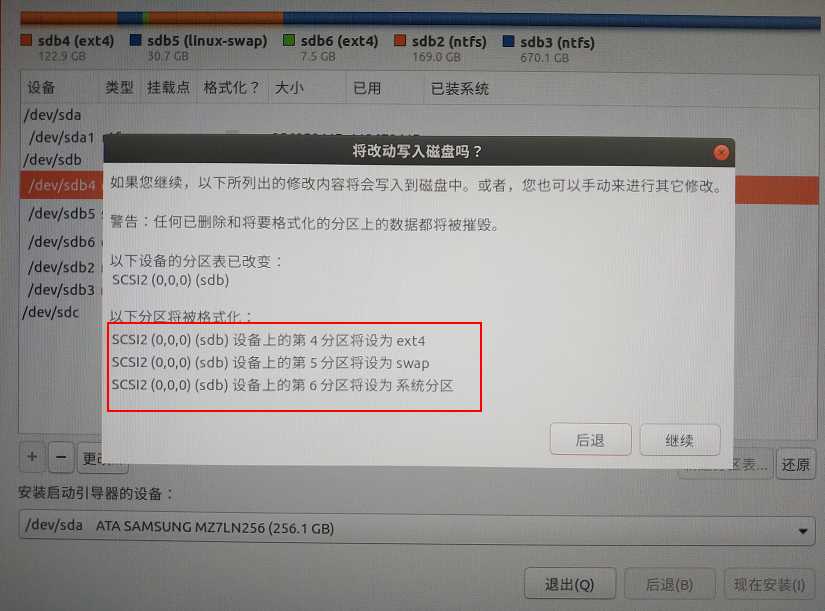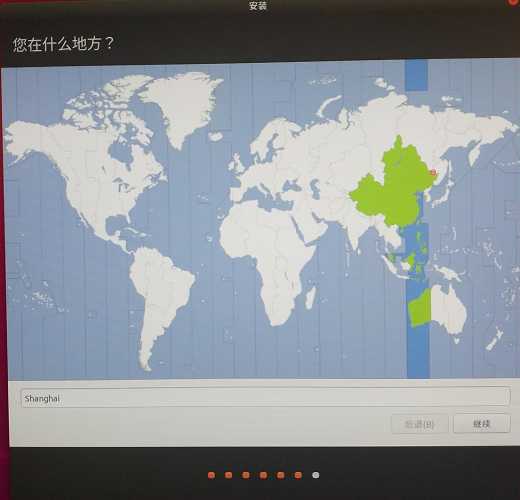靖哥哥我平时使用ubuntu不多,所以都是在虚拟机安装ubuntn。不过因为有一次物理机强制关机,导致虚拟机文件损坏,此后再使用虚拟机时,常遇到死机的情况,所以琢磨一下安装双系统。
其实,WIN10的WSL挺香的,但是有一些Linux内核特性并不支持,代码跑得多了,就会慢慢发现WSL还是差那么一点点意思。有条件的话,也可以使用vscode远程CVM来coding。
一、准备条件
先下载ubuntu18.04镜像文件ubuntu-18.04.3-desktop-amd64.iso
找一个空的U盘,插上电脑,为后面利用ultraiso将iso镜像文件写入U盘做准备
把windows的D盘格式化掉,删除原有分区,并给ubuntu新建一个分区,后续ubuntu将安装在这个分区中。分区大小我设置为150G。
二、制作ubuntu启动盘
下载ultraiso,安装。
双击打开镜像文件ubuntu-18.04.3-desktop-amd64.iso
ultraiso选择”启动”=>”写入硬盘映像..”
在弹出的界面中检查一下设置:
硬盘驱动器:选择U盘
映像文件:选择下载的 iso文件
写入方式:RAW (USB-HDD+将会导致安装时Failed to load ldlinux.c32错误)
点击”写入”,等待写入成功(Tips:写入成功后,因为磁盘的文件类型变化,windosw系统将无法再识别该U盘,需要在Linux系统下才能读写和格式化)。
三、安装ubuntu
重启电脑,BIOS中选择U盘启动优先,再次重启,自动进入ubuntu的安装程序。
语言选择”中文(简体)”。
键盘布局选择”汉语”。
更新和其他软件默认设置即可。
安装类型,一定要选择”其它选项“,这样才能自定义安装的磁盘,避免覆盖掉windows系统。
到这里就需要创建分区了,重点也是这里。
首先,花点时间,认识一下linux读磁盘和windows的不同。
(1)windws下,我的系统盘(固态硬盘)只有一个分区,叫C盘。而在linux下,它被叫做/dev/sda,而分区是sda1,怎么知道的呢?看磁盘空间的大小!千万别搞错,因为windows系统就在这个盘下。
(2)windows下,我的机械硬盘,有三个分区,分别是D E F盘,其中D盘157G是准备用来安装ubuntu的。而在linux下,它被叫做/dev/sdb,分区分别是sdb1\sdb2\sdb3。
所以我们要安装双系统,就要避免覆盖C盘,那么就得把ubuntu安装在D盘,也就是sdb1,知道这点就不会出错了。
不过,如果天真的以为只要选择一个sdb1进行安装就行,那么你会发现如下错误:没有定义根文件系统。
看提示,就是要我们创建一个根文件系统,也就是”/”目录。linux会拿这个根系统存放我们经常接触的文件目录,比如/home /tmp /usr /opt /var /lib /sbin等等。
那么,我们就必须为其创建一个根文件系统。就在这个工具界面上,先把sdb1的分区删除掉,产生一个空闲分区(选中分区sdb1,再点”-“号即可)。
再为根文件目录创建一个新的分区,格式为Ext4,挂载点一定要选择”/”。这里要计算一下分区大小,合理利用磁盘空间。
通常,我们在安装linux系统时,都要为其分配至少两个分区,一是根文件系统”/”,二是交换分区”swap”,交换分区的大小是内存的1-1.5倍,所以我的swap设置为30g,再分配120G给到”/”。最后剩下一点点则分配给EFI系统分区,用于引导开机。
以上三个分区window都无法识别,所以在windows下这些分区都会隐藏掉。
分配没有问题,进行下一步,会提示本次修改的分区内容。
接下来就可以继续安装ubuntu了。
时区选择上海。
然后就小白式安装吧。
四、开机引导
安装完成双系统后,需要拔掉U盘,再重启机器。
默认会引导ubuntu的系统。
在ubuntu中设置引导windows我一直没有成功过。可能的原因是我的电脑既有EFI引导,也有旧的引导。要切换系统就麻烦一点,每次开机时修改BIOS吧,其实这台备机就很少运行windows,偶尔切换一下也无所谓。
今天的文章Win7安装Ubuntu1804双系统分享到此就结束了,感谢您的阅读,如果确实帮到您,您可以动动手指转发给其他人。
版权声明:本文内容由互联网用户自发贡献,该文观点仅代表作者本人。本站仅提供信息存储空间服务,不拥有所有权,不承担相关法律责任。如发现本站有涉嫌侵权/违法违规的内容, 请发送邮件至 举报,一经查实,本站将立刻删除。
如需转载请保留出处:https://bianchenghao.cn/24590.html